Windows 11 vs. MacOS – 5つの主要な違い

Windows 11 vs. MacOS – これらのオペレーティングシステム間の主要な違いを確認し、デバイスの選択のお手伝いをします。
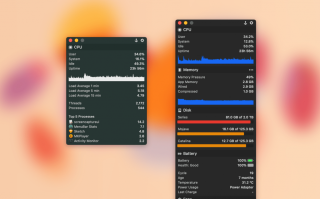
Macの温度モニターは、過熱の問題を監視し、CPUの全体的な寿命を延ばすための重要な方法を提供します。優れた温度モニターは、プロセッサーが最適な温度レベルを超えたときにすべてのインスタンスをログに記録するのに役立ちます。これは、Macにとって危険な場合があります。
Mac温度モニターとは何ですか?
Mac温度監視ソフトウェアは、マシンを大幅にスキャンし、バックグラウンドプロセスと進行中のアクティビティに関連する深い洞察を提供します。
仮想マシンの実行、ビデオのレンダリング、ゲームのプレイなどのタスクはすべてMac上で実行されており、CPUは通常よりも高い割合で使用されています。これはまさに、MacのCPU温度モニターが光り、Macが過熱してさらに損傷を引き起こす前に、プロセッサーが標準温度を超えたときに通知する場所です。
MacにはMacの温度を監視するためのツールが組み込まれていますか?
はい、macOSには、マシンで実行されている現在のすべてのアクティビティ、バックグラウンドプロセス、およびサービスを表示するアクティビティモニターが組み込まれています。すべてのタスクが詳細に表示され、ここから任意のタスクを強制終了することもできます。このオプションは、Macに関連するすべての重要な情報を表示するのに十分ですが、Macがリソースを消費する方法をカスタマイズする場合は、適切な選択ではない可能性があります。
Mac内で実行されているプログラムと非表示のプロセスの全体像を明らかにするには、サードパーティのMac温度モニタープログラムの支援が必要です。それで、それ以上の苦労なしに、市場で利用可能なさまざまなオプションを探求し始めましょう。
また読む:最高のMacクリーナーソフトウェア
2021年の10の最高のMacCPU温度モニターアプリ
1.TGプロ
Macの中心部で何が起こっているのか知りたくないのはなぜですか?はい、あなたはそれを望んでいます、そしてTG Proはあなたのワンストップソリューションであり、そしてそれはMacの健康に関する詳細な情報を提供することができます。興味深いことに、そのすっきりとしたインターフェースは、すべてのバイタルを提供しながら非常に魅力的です。
CPU、GPU、ロジックボードまたはハードドライブの温度、バッテリーの状態、およびその他のハードウェアの詳細を確認できます。ファンのパワーを手動でブーストすることはできますが、TGProは自動的にブーストすることができます。したがって 、Macを清潔で涼しく保ち、この強力なMac温度モニターを使用してください。
長所
短所
価格: $ 10
ここから取得します。
2.iStatsメニュー6
豊富な機能と堅牢なカスタマイズオプションのため、iStatsメニューを他の人と比較することはできません。興味深いことに、Macで実行されているものを見つけるために別のウィンドウを開く必要はありません。これは、上部のメニューバーに表示されるためです 。詳細を表示するには、CPUとGPUの情報が、個々のコア、履歴グラフ、負荷平均などとともに表示されます。
このMac温度モニターのもう1つの用途は、ハードドライブの温度、ファン、CPU周波数、電圧、電流、および電力のリアルタイムリストです。これとは別に、現在の気象条件、詳細な1時間ごとの天気予報、風速、風向など、想像以上にすばやく確認できます。
長所
短所
価格:
ここから取得します。
3.メニューバーの統計3

もう1つの高度なシステムモニターはMenuBarStats 3で、CPU、ディスク、ネットワーク、Bluetoothなどのさまざまなモジュールで構成されています。これらのモジュールはメニューバーまたは通知センターに表示され、1つのウィンドウまたは個別のウィンドウに組み合わせることができます。
Mac CPUモニターは、MenuBar Stats 3の異なるレベルのエクスペリエンスであり、ユーザーに視覚的にアピールし、すべての情報にすばやくアクセスできます。必要なすべてのモジュールをドラッグアンドドロップしてウィンドウを展開することもできます。また、ウィンドウがいっぱいの場合は、ページの自動スクロールが開始されます。MacでCPU温度を監視するのはなんてクールなことでしょう。
長所
短所
価格: 4.99ドル
ここから取得します。
4.ファニー
MacファンがFannyを使ってどのように行動しているかを監視します。これは、確かに 素晴らしいMac 温度モニターです。また、かなりクールでコンパクトなデザインの無料の通知ウィジェットです。これにより、ワークスペースを乱雑にしたり邪魔したりすることなく、CPU / GPUの使用状況とシステムファンをしっかりと監視できます。
Fannyを使用すると、現在の速度、目標速度、最低速度、最高速度、ファンの数、そしてもちろん温度に関する情報をすばやく入手できます。あなたがする必要があるのは通知センターを開いて、ファンの状態を見つけることです。
長所
短所
価格:無料のMac温度モニターツール
ここから取得します。
5.温度モニター
Macで利用可能なすべてのセンサーは、この優れたMacCPU温度モニターで適切に表示されます。温度が高くなると警告が表示され、システムは危険にさらされやすくなります。さらに、過熱時にMacを落ち着かせるファン制御機能も備えています。
何を書き留めても、テキストとアイコンで画面に表示されます。このディスプレイは、Tempモニターが、支援なしでMacを実行するのが危険であると感じた場合にのみポップアップするので、心配しないでください。Macで名前、説明、現在の値、履歴グラフ、および使用可能なすべてのセンサーを表示することもできます。
長所
短所
価格: 4.99ドル
ここから取得します。
6. XRG
Mac用のオープンソースシステムモニターは、CPUとGPUのアクティビティ、 メモリ使用量、バッテリーステータス、ネットワークアクティビティ、現在の天気、ディスクI / O、さらには株式市場のデータについても通知します。他のクリーンなインターフェイスと比較すると、すべての数値が少し雑然としていることに気付くかもしれませんが、Mac上の他の作業に影響を与えることはありません。
XRGの最終的な目標は、初心者と上級ユーザーの両方に適した、クリーンで柔軟なインターフェイスを備えた完全に機能するシステムモニターになることです。バッテリーの状態や株式市場のデータを包括的に追跡できます。
長所
短所
価格:無料のMac温度監視プログラム
ここから入手してください!
また読む: あなたの電話が過熱するのを防ぐ方法
7.モニティ
システムとネットワークの両方の使用状況を1か所で追跡することは、これほど簡単ではありませんでした。Monityは、メモリ管理、バッテリー使用量、ディスク使用量、アプリ使用量 統計、センサーに関連する情報、温度、ファン速度などの優れたツールセットを備えています。
興味深いことに、これは軽量のアプリであり、Macのリソースを台無しにすることはありません。このようなわずかな価格で、Monityは監視、管理、および制御オプションの完璧な組み合わせを提供するため、全体的なパフォーマンスが低下する前に必要なアクションを実行できます。
長所
短所
価格: 4.99ドル
ここから入手してください!
8.SMARTユーティリティ
SMARTまたはSelf-Monitoring、Analysis、and Reporting Technology は、ハードドライブのハードウェア診断システムをスキャンするためのユーティリティアプリケーションです。このツールは、情報の個々の属性を示すだけでなく、統合アルゴリズムを使用してドライブの状態を検出します。
メニューバーに情報が表示され、詳細は別のウィンドウに表示されます。このツールは、バックグラウンドでのスキャン、後のチェックのためのドライブレポートの保存、ドライブレポートの印刷などをサポートします。全体として、これはMac温度モニターのもう1つのワンストップソリューションです。
長所
短所
価格:
ここから入手してください!
9. iStatistica
Macの状態がきちんと詳細に表示されている場合は、別のMac温度モニターを使用したくありません。すべての統計情報を取得するだけでなく、メモリ、ストレージ、およびバッテリー寿命を アクティブに保ちながら、通知センターウィジェット、ダークおよびライトテーマをお楽しみください 。
これは、今日の市場で入手可能な最高の無料のMac温度監視ツールの1つであり、英語、フランス語、ドイツ語、スペイン語を含む複数の言語を高度にサポートしています。以下のリンクを使用してMacCPU温度モニターをダウンロードし、自分でテストすることができます。
長所
短所
価格: 5.99ドル
10.coconutBattery

正確にはMacの温度モニターではありませんが、coconutBatteryは現在のバッテリーの状態を知らせ、ライブ情報を表示します。バッテリーの詳細とは別に、SSDの健全性を提供します。これで、現在このステータスを保存して、時間の経過とともに変化を確認できます。
Wi-FiサポートとiOSの高度なビューアが付属しているcoconutBatteryは、Macの状態をチェックするためのすばらしい方法です。Macの現在のアクティビティとリソース消費の詳細を監視することで、不要なバッテリーの消耗を防ぐことができます。
長所
短所
ここから入手してください!
よくある質問–Mac用CPU温度監視ソフトウェア
Q1。Macの通常の温度とは何ですか?
Appleサポートによると、通常のMacの温度範囲は華氏50度から華氏90度(摂氏10度から15度)です。
Q2。Macの温度を監視するにはどうすればよいですか?
Macの温度を監視する1つの方法は、Appleの内蔵アクティビティモニターを調べることです。ただし、ツールの可能性を広げたい場合は、iStats、TGProなどのサードパーティの温度モニターを使用できます。
Q3。MacBook ProでCPU温度を確認するにはどうすればよいですか?
macOSには、Macで実行されているアクティビティを表示し、温度の情報を提供するアクティビティモニターが組み込まれています。ただし、iStats Menus 6、Fanny、Temp monitorなどの一部の温度監視アプリは、MacBookProでCPU温度を検出するための優れたアプリです。
Q4。Macが過熱しているかどうかはどうすればわかりますか?
MacBookの熱を扱うのが不快で、奇妙な音を立てていると感じるときはいつでも、それは大丈夫ではないかもしれません。ただし、Macを長期間使用していて、通常は熱くなっている場合は、過熱していない可能性があります。
Q5。Mac CPUはどの温度で実行する必要がありますか?
通常のMacCPUは、室温、つまり摂氏22〜25度で動作し、Macにとって理想的な温度と見なされる場合があります。ただし、通常の範囲より10度高くなれば、温度上昇を心配する必要はありません。
まとめ–Mac温度モニター
温度、ディスク使用量、その他多くの内部的な目的でMacBookを監視したい場合は、上記のMac温度モニターのいずれかが適切な情報源です。あなたが私たちに尋ねれば、TG ProとiStatsはそれらの豊富な機能でかなりきちんとしていてきれいです!
Windows 11 vs. MacOS – これらのオペレーティングシステム間の主要な違いを確認し、デバイスの選択のお手伝いをします。
Windows PCでmacOSを実行するためのステップバイステップガイドを見つけて、AppleのオペレーティングシステムをMicrosoftデバイスで実行する方法を正確に学びましょう。
Apple SafariでWebページのソースコードを表示する方法を学びましょう。Safari Web Inspectorツールを使用します。
このファイルが QuickTime Player と互換性がない場合は、今すぐこの記事をお読みください。最良の修正のいくつかに光を当てます。
MacでiMovieをアンインストールする方法を知りたいですか?この投稿では、MacでiMovieを完全にアンインストールする方法を詳しく説明しています。
Mac上のフォルダの表示設定が変更されている場合があります。これはDS_Storeファイルが原因である可能性があります。DS_storeファイルとは何か、そしてこの問題を修正する方法を見つけましょう。
MacからGoogleドライブアプリを削除する方法。手動またはCleanMyMacXを使った簡単な手順で、Googleドライブを効果的にアンインストールできます。
MacからAdobe Readerを削除してアンインストールしますか?Adobe Acrobat Readerとそのコンポーネントをクリアするために必要なことは次のとおりです
Excel での循環参照エラーを見つけて解決する方法を学び、誤ったデータを回避するための効果的な手順を提供します。
MacからParallelsをアンインストールして、他の重要なファイル用のスペースを確保したい場合は、その方法を以下に示します。








